Kuidas hankida oma Androidi jaoks iPhone'i emotikone
Mida teada
- Emotikonide rakenduse kasutamiseks minge aadressile Seaded > Süsteem > Keeled ja sisend > Virtuaalne klaviatuur > Klaviatuuride haldamine > valige emotikonide klaviatuur.
- Teise võimalusena minge aadressile Seaded > Ekraan > Fondi suurus ja stiil > Emotikonide font.
Selles artiklis selgitatakse kolme võimalust iPhone'i emotikonide komplekti installimiseks Android-telefoni. Juhised kehtivad operatsioonisüsteemidele Android 10, 9.0 (Pie) ja 8.0 (Oreo).
Kui soovite ikkagi iOS-ist täpseid fonte, saate need hankida, kuid peate oma seadme juurima. iOS-i fondid on saadaval juurrakenduse Magisk kaudu.
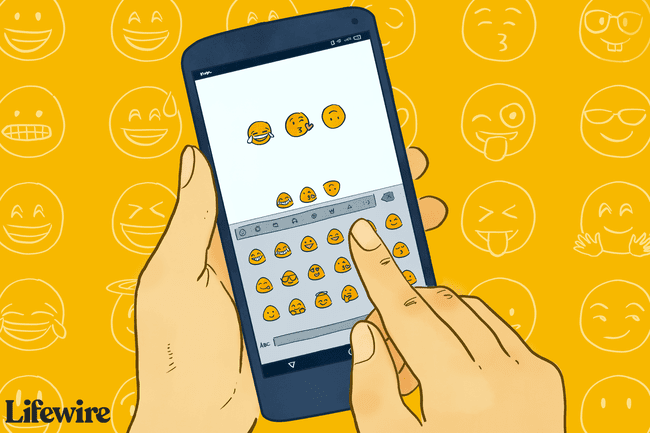
iPhone'i emotikonide klaviatuuri installimine Androidi
Apple'i emotikonide hankimiseks laadige alla rakendus, mis installib Androidi iPhone'i emotikonide klaviatuuri. Teil on kolm võimalust.
- Valige emotikonide rakendus: hea valik, kui tunnete end Androidi rakenduste installimisel mugavalt.
- Proovige populaarset emotikonide rakendust: See on hea valik, kui soovite proovida ühte rakendust ja näha, kuidas see töötab.
- Kasutage uut klaviatuurirakendust erinevate emotikonidega: Mõned klaviatuurid, nagu FancyKey, toetavad erinevate emotikonide komplektide allalaadimist ja kasutamist.
Valige emotikonide rakendus
Vaadake Play poes ringi, et näha, kas miski jääb teile silma. Ükski neist rakendustest pole Apple'i omaga identne, kuid need võivad olla lähedased. Võib-olla on mõni stiil, mida eelistate. Vaadake ringi. Valikutest puudust ei tule.
Külastage Google Play poodi ja otsi Apple'i emotikonide klaviatuur või õuna emotikonide font.
-
Otsingutulemused sisaldavad emotikonide klaviatuuri ja fondirakendusi, nagu Kika Emoji klaviatuur, Facemoji, Emotikonide klaviatuur Armsad emotikonid, ja Emotikonide fondid Flipfont 10 jaoks.
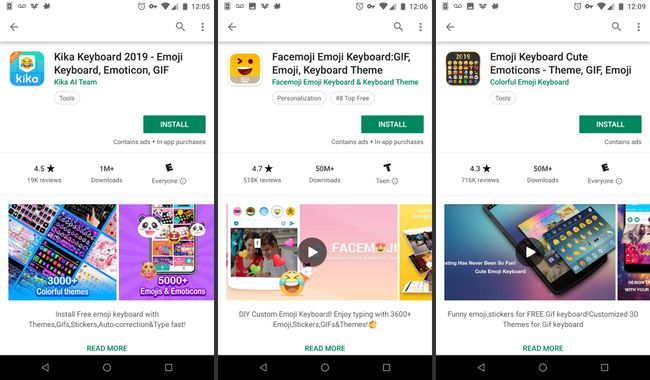
Valige emotikonide rakendus, mida soovite kasutada, laadige see alla ja installige.
-
Klaviatuurirakenduse kasutamiseks minge aadressile Seaded > Süsteem > Keeled ja sisend > Virtuaalne klaviatuur > Klaviatuuride haldamine. Seejärel valige emotikonide klaviatuur.
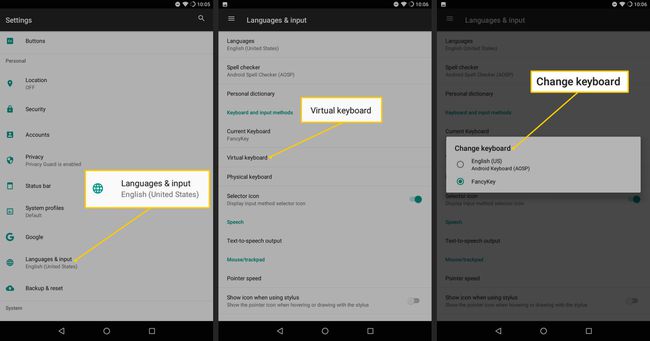
Fondirakenduse kasutamiseks minge aadressile Seaded > Ekraan > Fondi stiil. Valige saadaolevate fontide loendist emotikonidega font.
Proovige populaarset emotikonide rakendust
Rakenduse Flipfont 10 emotikonide fondid muudab telefoni fonti, et lisada Apple'i stiilis emotikonid. See töötab ainult seadmetes, mis suudavad fonte muuta. Kui saate fonti muuta, on see mugav viis iPhone'i stiilis emotikonide hankimiseks.
-
Külastage Google Play poodi ja otsige üles Emotikonide fondid Flipfont 10 jaoks rakendus.
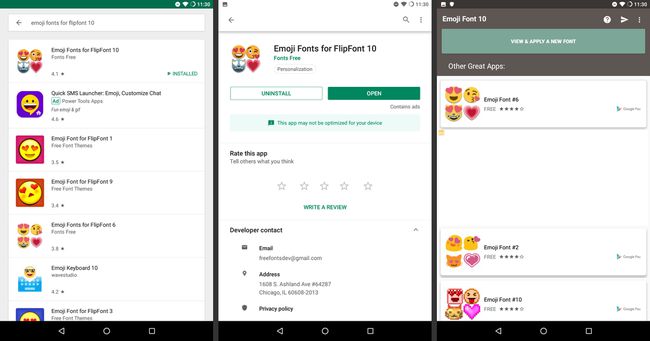
Laadige alla ja installige rakendus.
-
Minema Seaded, seejärel puudutage Ekraan. Või avage Emotikonide fondid Flipfont 10 jaoks rakendus, testige fonte ja seejärel valige Rakenda Seadete avamiseks.
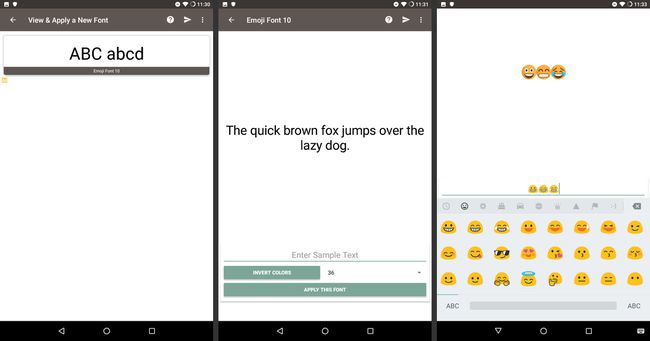
HTC seadmetes minge aadressile Seaded > Ekraan ja žestid.
Vali Fondi stiil. Valige font ja seejärel muutke see vaikefondiks.
Vali Emotikonide font 10.
Sa oled valmis! Nüüd saate oma Android-seadmes kasutada Apple'i stiilis emotikone.
Kasutage uut klaviatuurirakendust
Mõned klaviatuurid, nagu FancyKey, võimaldavad teil emotikone muuta. FancyKey on populaarne klaviatuur, mis sisaldab kohandamisvalikuid ja elavat nahka. FancyKey laadib alla ja kasutab Twitteri emotikone, mis on Apple'i omadega üsna sarnased. Kui miski muu pole teie jaoks töötanud, teeb seda FancyKey, juur- ega kohandatud sätteid pole vaja.
Ava Play poodja otsige FancyKey.
Installige oma seadmesse FancyKey.
Ava Seaded rakendus.
-
Puudutage Süsteem, seejärel valige Keel ja sisend > Virtuaalne klaviatuur.
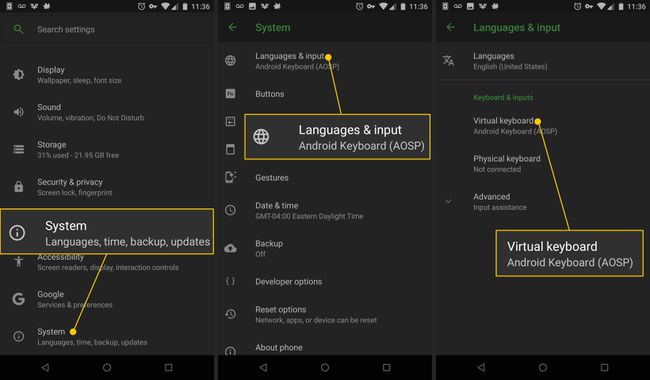
Valige Klaviatuuride haldamine.
-
Lülitage sisse FancyKey lülituslüliti.
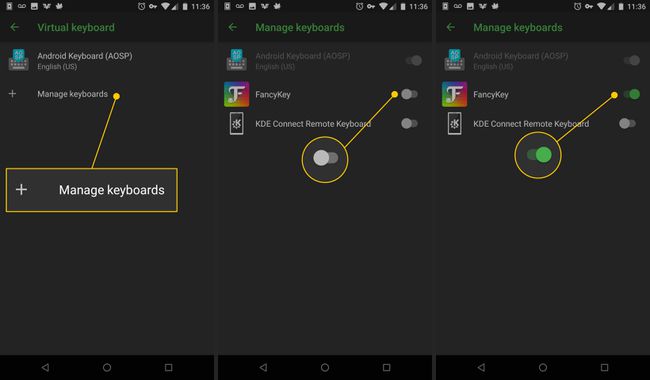
Kui avate rakenduse, mis kuvab klaviatuuri, puudutage nuppu klaviatuuri ikoon. Tavaliselt asub see klaviatuuri alumises paremas nurgas.
-
Aastal Muuda klaviatuuri ekraan, puudutage FancyKey.
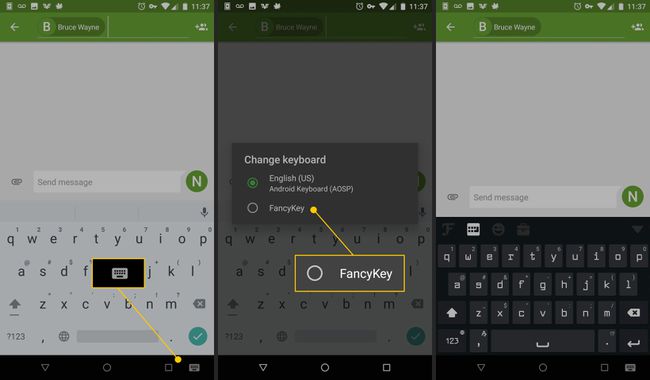
Minge avakuvale ja avage rakendus FancyKey.
Valige FancyKey klaviatuuri seadetes Eelistused.
Aastal Ekraan puudutage jaotist Emotikonide stiilid.
-
Valige emotikonide stiilide loendist see, mis teile meeldib. The Twitter emotikonid on välimuselt Apple'i omadele üsna lähedased. Vajutage Okei uute emotikonide salvestamiseks.
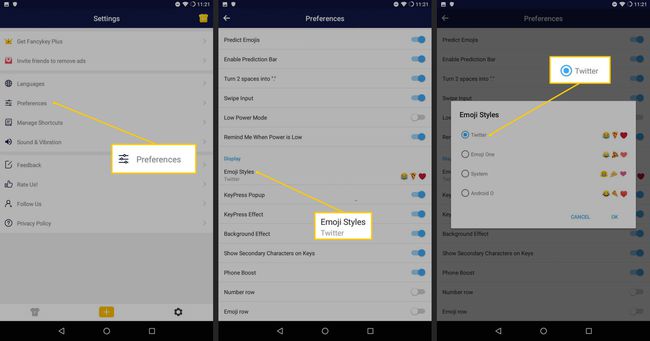
Kui kasutate FancyKeyt, on teil juurdepääs uutele emotikonidele, mille just seadistasite.
Võite märgata, et süsteemi font näeb veidi teistsugune välja kui varem, kuid see ei kahjusta teie telefoni. Peaksite saama Androidi jaoks iOS-i emotikone ilma probleemideta kasutada.
